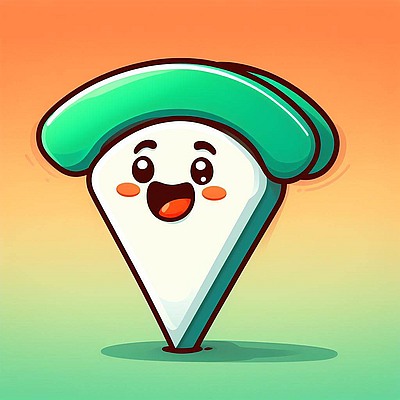Как сделать выделение в Иллюстраторе
Adobe Illustrator является мощным инструментом для создания и редактирования графики в различных форматах. Но как быстро и удобно выделить объекты, частичный контур и сделать заливку в программе? В этой статье мы расскажем о полезных советах и удобных инструментах, которые помогут сделать работу в Иллюстраторе более продуктивной и эффективной.
- Как быстро выделить объект в Иллюстраторе
- Как выделить часть контура в Иллюстраторе
- Как сделать заливку объекта в Иллюстраторе
- Полезные советы
- Выводы
Как быстро выделить объект в Иллюстраторе
Если вам нужно быстро выделить один объект в Иллюстраторе, то сделать это можно с помощью инструмента «Выбрать». Для этого:
- Запустите программу Иллюстратор и откройте документ, в котором находится нужный объект.
- Выберите инструмент «Выбрать» в панели инструментов или нажмите клавишу V на клавиатуре. Этот инструмент позволяет выделять объекты на холсте.
- Однократно щелкните левой кнопкой мыши по объекту. Теперь он выделен и готов к редактированию.
Если вам нужно выделить несколько объектов одновременно, то можно воспользоваться комбинацией клавиш Shift + Выбрать.
Как выделить часть контура в Иллюстраторе
Иногда вам может понадобиться выделить определенный участок контура объекта. Для этого в Иллюстраторе существует инструмент «Выделение части контура». Чтобы использовать этот инструмент, выполните следующие шаги:
- Выберите инструмент «Выделение части контура» в панели инструментов.
- Выберите контур, который вы хотите выделить.
- Удерживая нажатой левую кнопку мыши, выделите нужный участок контура.
- Чтобы выделить еще один участок контура, зажмите клавишу Shift и выделите следующую область.
Также можно использовать инструмент «Лассо». Для этого нужно выбрать его в панели инструментов, зажать левую кнопку мыши и выделить нужную область.
Как сделать заливку объекта в Иллюстраторе
Чтобы сделать заливку объекта в Иллюстраторе, выполните следующие шаги:
- Выделите объект, используя инструмент «Выбрать» или «Выделение части контура».
- Выберите инструмент «Заливка и обводка» на панели «Свойства», панели управления или в палитре «Цвет».
- Дважды щелкните «Заливка» для заливки объекта и «Обводка» для обводки.
Вы также можете использовать свойства выбранного объекта в панели «Свойства», чтобы изменить его цвет заливки и обводки.
Полезные советы
- Используйте горячие клавиши для быстрого доступа к инструментам и функциям. Например, клавиши V, A и P соответствуют инструментам «Выбрать», «Прямоугольник» и «Карандаш».
- Создавайте свои собственные наборы инструментов и палитры цветов, чтобы ускорить процесс работы.
- Используйте слои для организации и управления элементами вашего проекта.
- Учтите, что многие инструменты Иллюстратора могут быть настроены с помощью определенных параметров, которые могут быть вызваны через панель «Параметры инструмента».
- Используйте «Историю действий», чтобы отслеживать изменения вашего проекта и вернуться к предыдущему состоянию, если что-то пойдет не так.
Выводы
Иллюстратор является мощным инструментом для создания и редактирования графики. С помощью правильных инструментов и полезных советов, процесс работы в программе может быть максимально эффективным. Надеемся, что этот материал был вам полезен.